第4章 郵件紀錄器管理¶
郵件伺服器可將所有經過它傳送、接收的信件包含內容、附檔,全都記錄下來,被記錄下來的郵件會放在本機的硬碟中,而因為本機的硬碟有空間的限制,所以又可以將這些記錄下來的信件,2 次備份到分享網路空間的儲存媒體上。可以透過「日誌查詢 > 郵件日誌」,依條件搜尋特定的信件,並執行下載、傳送給收件者、轉寄等動作。當郵件伺服器將信件 2 次備份到分享網路空間的儲存媒體,它會以 eml 的格式儲存信件,使用 eml 格式的最大好處是萬一這台紀錄器故障,只要到儲存媒體中,使用標準的作業系統搜尋方式,就可以將目標信件找出來。
4-1、基本設定¶
• 郵件紀錄器設定郵件伺服器附加的郵件紀錄器功能是將所有傳送、接收的郵件內容記錄下來,並儲存在本機的硬碟上,因為空間的限制,如果硬碟空間不夠,郵件伺服器也會主動寄送通知信給管理者,確保運作正常。
圖4-1 郵件紀錄器設定¶
【郵件紀錄服務】: 是否啟用郵件紀錄功能,預設為停用。啟用後,會對進、出的信件內容記錄,包含外部寄內部、內部寄外部、內部寄內部,所有信件會先記錄在本機的硬碟裡。Note
對於內部互寄的信件是否要記錄,可在「郵件紀錄器管理 > 進階紀錄設定」中設定,管理者可以選擇不記錄這些信件,節省硬碟的使用空間。
【郵件在本機保留天數】: 設定紀錄信件在本機的保留天數,設定範圍為 1~1825 天。如果資料沒有設定 2 次備份,當硬碟空間不足時,郵件伺服器會自動將超過保留天數的資料清除,維持郵件伺服器運作正常。如果想長時間或永久保存信件,可以將郵件備份到網路分享資料夾,如 NAS、File Server 等。• 郵件紀錄規則 (客製功能)郵件紀錄器預設會記錄全部通過郵件伺服器的郵件,管理者可以設定符合特定規則的郵件不記錄,讓整體運作更有彈性。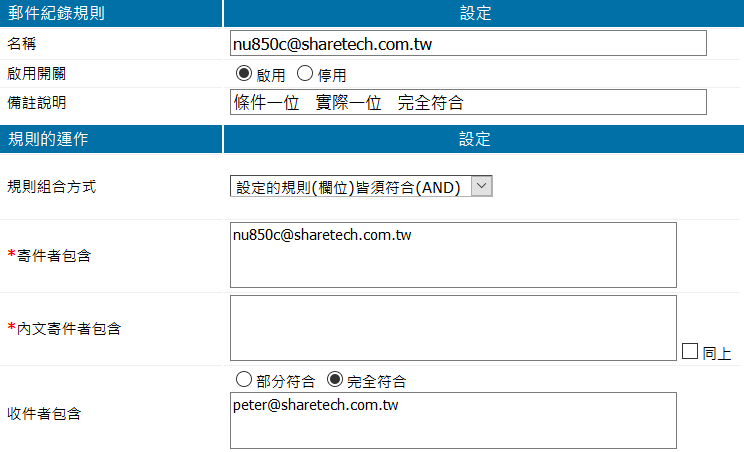
圖4-2 郵件紀錄規則設定¶
【名稱】: 郵件紀錄規則名稱。【啟用開關】: 郵件紀錄規則是運作中還是關閉。【規則組合方式】: 下列 3 個條件的比對是 AND 還是 OR,AND 是所有規則都需要符合才成立,OR 是任一個規則符合就成立。【寄件者包含】: 必要條件,把要過濾的寄件者輸入,當比對到相同的寄件者時規則成立。【內文寄件者】: 一封郵件中有 2 種寄件者,通聯寄件者及內文寄件者,一般來說,郵件中 2 種寄件者會是相同的,但 EDM 類型、電腦自動發出的通知信或是垃圾郵件,2 種寄件者有可能不一樣,管理者可以選擇跟上面寄件者相同或是部分符合即可。【收件者包含】: 郵件中收件者符合就滿足觸發條件。
4-2、進階紀錄設定¶
郵件的傳遞方向共有 3 種,內部寄給外面的收件者、外部寄給內部的收件者與內部互相傳遞。選擇啟用紀錄功能後,這些傳遞方向的信件都會被記錄下來,此處可針對內部互相傳遞或特定寄件者的郵件設定不被記錄。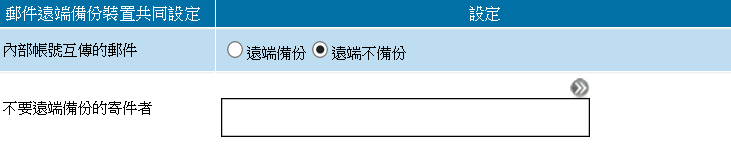
圖4-3 不要被記錄的設定¶
【內部帳號互傳的郵件】: 選擇「遠端不備份」,郵件伺服器就不會備份內部互相傳遞的郵件。但是所有通聯紀錄還是會被記錄在本機裡,管理者可以透過「日誌查詢 > 郵件日誌」依條件搜尋。例如:sales@yourdomain.com 寄給 support@yourdomain.com 的信件就不會被記錄下來,但是郵件的通聯還是會有其資料。【不要備份的寄件者】: 設定不備份特定帳號所有進出的郵件。但是所有通聯紀錄還是會被記錄在本機裡,管理者可以透過「日誌查詢 > 郵件日誌」依條件搜尋。點擊空白欄位或是按鍵後會出現帳號選取區,
從右側選單選擇郵件帳號後,點選加至左邊的已選取區。
也可以填入外部的郵件帳號,在「自訂郵件位址」欄位中輸入郵件帳號,按下【加入】按鍵。將郵件帳號加入選取區完畢後,在已選取區按下回到上一層,就完成帳號的選取。